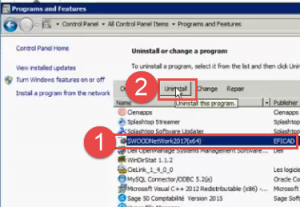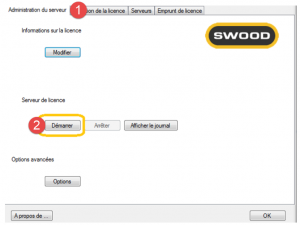Pour faire la mise à jour de votre serveur vous pouvez suivre ces étapes.
→ Restitution de licence
Dans le cas du passage d’une version antérieure du serveur de licence SWOOD à la version 2018, il est nécessaire de restituer les anciennes licences et de désinstaller l’ancien serveur.
→Sur la machine serveur suivez les étapes ci-dessous pour restituer les licences.
➢ Ouvrir le serveur de licence Gestionnaire de licence SWOODNetwork
(SWOODNestwork licences Manager) depuis la liste des programmes.
➢ Dans le premier onglet « Administration du serveur » , cliquer sur « Information sur la licence \ Modifier » .
➢ Sélectionner « Transférer une licence logiciel » .
➢ Une fois le transfert de licence effectué vous pouvez passer à la partie « Désinstallation » .
→ Désinstallation
Pour supprimer le serveur de licence, utiliser l’option Ajout – Suppression de Programmes dans le Panneau de Configuration de Windows
→ Installation du serveur de licences flottantes
➢ Installer le serveur de licence depuis le fichier
« setup.exe » du lien fournit ou du répertoire
SWOODNetWork2018.
→ Configuration du serveur de licence
➢ Ouvrir le Gestionnaire de licence SWOODNetwork
(SWOODNestwork licences Manager) depuis la liste des programmes. Dans l’onglet « A d m i n i s t r a t i o n d e s S e r v e u r s » , utiliser le bouton « Modifier » et ensuite « Activer » la licence.
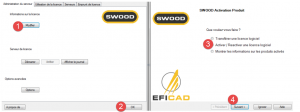 ➢ Si un pare-feu est en place sur le serveur, cocher la case pour prendre en compte cette donnée.
➢ Si un pare-feu est en place sur le serveur, cocher la case pour prendre en compte cette donnée.
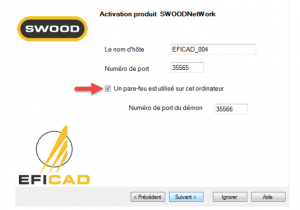 ➢ Entrer le numéro de série SWOOD Network fournit par EFICAD, ainsi qu’une adresse mail valide.
➢ Entrer le numéro de série SWOOD Network fournit par EFICAD, ainsi qu’une adresse mail valide.
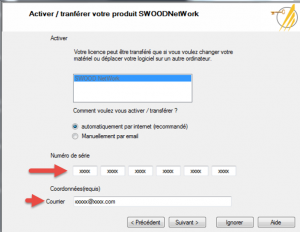 ➢ Terminer l’installation en cliquant sur « Suivant » .
➢ Terminer l’installation en cliquant sur « Suivant » .
→ Démarrage du serveur de licences flottantes
➢ Sélectionner l’onglet « Administration du serveu r »
➢ Cliquer sur « Démarrer le serveur » .